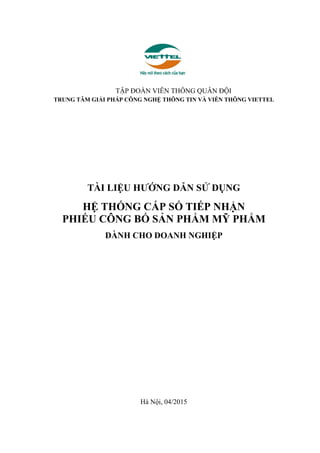
Tài liệu hướng dẫn sử dụng Hệ thống Cấp số Tiếp nhận Phiếu Công bố sản phẩm Mỹ phẩm dành cho doanh nghiệp
- 1. TẬP ĐOÀN VIỄN THÔNG QUÂN ĐỘI TRUNG TÂM GIẢI PHÁP CÔNG NGHỆ THÔNG TIN VÀ VIỄN THÔNG VIETTEL TÀI LIỆU HƯỚNG DẪN SỬ DỤNG HỆ THỐNG CẤP SỐ TIẾP NHẬN PHIẾU CÔNG BỐ SẢN PHẨM MỸ PHẨM DÀNH CHO DOANH NGHIỆP Hà Nội, 04/2015
- 2. 2 MỤC LỤC MỤC LỤC............................................................................................................................. 2 1. GIỚI THIỆU.................................................................................................................. 3 2. TỔNG QUAN ............................................................................................................... 3 3. GIỚI THIỆU CÁC CHỨC NĂNG................................................................................ 4 4. HƯỚNG DẪN SỬ DỤNG CÁC CHỨC NĂNG.......................................................... 5 4.1 Doanh nghiệp đăng ký và quản lý thông tin tài khoản ........................................... 5 4.1.1. Doanh nghiệp đăng ký tài khoản..................................................................... 5 4.1.2. Đăng nhập hệ thống......................................................................................... 8 4.1.3. Quản lý thông tin cá nhân của tài khoản doanh nghiệp................................. 10 4.2 Các chức năng thao tác hồ sơ................................................................................ 12 4.2.1. Chức năng thêm mới hồ sơ............................................................................ 12 4.2.2. Danh sách hố sơ............................................................................................. 21 4.2.3. Chức năng sửa hồ sơ...................................................................................... 22 4.2.4. Chức năng tìm kiếm hồ sơ............................................................................. 23 4.2.1. Chức năng xem chi tiết hồ sơ ........................................................................ 23 4.2.2. Chức năng sao chép hố sơ ............................................................................. 25 4.2.3. Chức năng xóa hồ sơ ..................................................................................... 26 4.2.1. Chức năng ký CA – ký số hồ sơ.................................................................... 26 4.2.2. Chức năng nộp hồ sơ ..................................................................................... 28 4.2.3. Chức năng nộp tiền........................................................................................ 29 4.3 Nhận kết quả xử lý hồ sơ ...................................................................................... 34 4.4 Chức năng sửa đổi bổ sung hồ sơ ......................................................................... 34 4.4.1. Sửa đổi bổ sung hồ sơ....................................................................................... 34 4.5 Quản lý hồ sơ dùng chung .................................................................................... 38 4.5.1 Thêm mới hồ sơ dùng chung......................................................................... 39 4.5.2 Tìm kiếm hồ sơ dùng chung.......................................................................... 40 4.5.3 Chức năng sửa hồ sơ dùng chung.................................................................. 41 4.5.4 Chức năng xóa hồ sơ dùng chung.................................................................. 41 4.6 Nhóm chức năng tiện ích cho doanh nghiệp......................................................... 42 4.6.1. Chức năng xem phiếu công bố đã được cấp số tiếp nhận.................................. 42 4.6.2. Chức năng xem công văn từ chối ...................................................................... 42 4.7 Quản lý Danh mục CA (Certificate Authority)..................................................... 43 PHỤ LỤC ............................................................................................................................ 47 1. Tài liệu hướng dẫn sử dụng...................................................................................... 47 2. Thông tin hỗ trợ, góp ý............................................................................................. 47
- 3. 3 1. GIỚI THIỆU Mục đích, ý nghĩa tài liệu: Tài liệu này được xây dựng nhằm hướng dẫn người dùng hiểu và sử dụng được phần mềm hệ thống: “Cấp số tiếp nhận phiếu công bố sản phẩm mỹ phẩm”. Đối tượng sử dụng: Doanh nghiệp. Cấu trúc tài liệu: Tài liệu gồm các phần: Giới thiệu Tổng quan Giới thiệu các chức năng Hướng dẫn sử dụng các chức năng Phụ lục 2. TỔNG QUAN Tài liệu hướng dẫn đối tượng Doanh nghiệp sử dụng các chức năng hệ thống: Đăng ký tài khoản Đăng nhập, Quản lý thông tin tài khoản. Nhóm các chức năng thao tác hồ sơ Thêm mới hồ sơ, Danh sách hồ sơ, Sửa hồ sơ, Tìm kiếm hồ sơ, Xem chi tiết hồ sơ, Sao chép hồ sơ, Xóa hồ sơ, Ký số hồ sơ, Nộp hồ sơ, Nộp lệ phí. Nhận kết quả. Chức năng sửa đổi bổ sung hồ sơ. Quản lý hồ sơ dùng chung. Nhóm chức năng tiện ích cho doanh nghiệp. Chức năng quản lý danh mục CA.
- 4. 4 3. GIỚI THIỆU CÁC CHỨC NĂNG STT Chức năng Mô tả 1 Đăng nhập, đăng ký tài khoản - Đăng ký tài khoản doanh nghiệp, - Đăng nhập hệ thống, - Quản lý thông tin tài khoản. 2 Thêm mới hồ sơ - Tạo mới hồ sơ, - Tải lên tệp đính kèm, - Tải xuống và khai báo hồ sơ theo biểu mẫu excel. 3 Danh sách hồ sơ - Xem danh sách hồ sơ đã tạo, - Các nút chức năng thao tác hồ sơ. 4 Sửa hồ sơ, Sửa đổi bổ sung hồ sơ - Cho phép sửa thông tin hồ sơ đã khai báo, - Sửa đổi bổ sung hồ sơ khi nhận được yêu cầu. 5 Ký số hồ sơ (Ký CA) - Ký số hồ sơ. 6 Tìm kiếm hồ sơ - Cho phép doanh nghiệp tìm kiếm hồ sơ theo các tiêu chí ở danh sách hồ sơ. 7 Xem chi tiết hồ sơ - Hiển thị thông tin chi tiết hồ sơ. 8 Sao chép hồ sơ - Sao chép hồ sơ đã có từ danh sách, - Chỉnh sửa thông tin hồ sơ sao chép. 9 Xóa hồ sơ - Xóa những hồ sơ đã tạo từ danh sách. 10 Nộp hồ sơ - Gửi hồ sơ đã tạo. 11 Nộp tiền - Nộp lệ phí. 12 Quản lý hồ sơ dùng chung - Tìm kiếm, thêm, sửa, xóa hồ sơ dùng chung. 13 Quản lý danh mục CA - Cho phép thêm, sửa, xóa tìm kiếm CA. 14 Nhóm chức năng tiện ích cho doanh nghiệp - Xem phiếu công bố đã được cấp số tiếp nhận, - Xem luồng thông tin xử lý hồ sơ.
- 5. 5 4. HƯỚNG DẪN SỬ DỤNG CÁC CHỨC NĂNG (Lưu ý: Các thao tác được thực hiện theo thứ tự đánh số từ nhỏ đến lớn ở các hình ảnh minh họa). 4.1 Doanh nghiệp đăng ký và quản lý thông tin tài khoản 4.1.1. Doanh nghiệp đăng ký tài khoản Doanh nghiệp muốn làm thủ tục công bố sản phẩm mỹ phẩm thì cần đăng ký tài khoản trên hệ thống http://www.congbomypham.cqldvn.gov.vn . Giao diện hệ thống như sau:
- 6. 6 Đăng ký tài khoản là bước đầu tiên khi doanh nghiệp bắt đầu làm hồ sơ công bố sản phẩm mỹ phẩm. Mỗi doanh nghiệp chỉ phải đăng ký một lần và chỉ có duy nhất một tài khoản để đăng nhập hệ thống. Bước 1: Tại màn hình trang chủ hệ thống chọn Hệ thống hiển thị màn hình nhập thông tin đăng ký tài khoản: Bước 2: Tại màn hình đăng ký tài khoản, nhập các thông tin yêu cầu tài khoản doanh nghiệp. Lưu ý: Các trường có dấu (*) là các trường bắt buộc nhập. Bước 3: Nhấn để lưu thông tin đăng ký.
- 7. 7 Kết quả: Hệ thống hiển thị thông báo khi các thông tin được khai báo hợp lệ. - Sau thời gian đăng ký nếu tài khoản doanh nghiệp được phê duyệt, doanh nghiệp sẽ nhận được email thông báo tài khoản và mật khẩu đăng nhập. - Doanh nghiệp sử dụng thông tin này để đăng nhập hệ thống. Lưu ý: Yêu cầu các doanh nghiệp thực hiện nhập các thông tin đăng ký tài khoản khớp thông tin trên giấy đăng ký kinh doanh, các thông tin này là cơ sở để Cục quản lý Dược phê duyệt các tài khoản đăng ký. Các thông tin đăng ký không rõ ràng, không hợp lệ đều bị từ chối phê duyệt tài khoản. Thông tin người liên lạc, lưu ý nhập đúng địa chỉ “Email” đăng ký, tránh trường hợp thất lạc email thông báo tài khoản khi được phê duyệt. Các thông tin đăng ký này, sẽ được hiển thị mặc định ở mục “Thông tin về tổ chức cá nhân chịu trách nhiệm đưa sản phẩm ra thị trường”, “Thông tin về người đại diện theo pháp luật của công ty”, “Thông tin về công ty nhập khẩu” ở tab chức năng “Hồ sơ” của chức năng thêm mới hồ sơ. Các doanh nghiệp sẽ hoàn toàn chịu trách nhiệm đối với các thông tin đã được khai báo này.
- 8. 8 4.1.2. Đăng nhập hệ thống - Sau khi đăng ký tài khoản thành công, Quản trị hệ thống của Cục quản lý dược vào xem xét và phê duyệt tài khoản doanh nghiệp. - Nếu tài khoản được cấp thành công, sẽ có email thông báo đến cho doanh nghiệp các thông tin bao gồm: Tên đăng nhập và mật khẩu truy cập vào hệ thống. Doanh nghiệp sử dụng mật khẩu tài khoản được cấp đăng nhập vào hệ thống. Bước 1: Truy cập hệ thống theo đường link: http://congbomypham.cqldvn.gov.vn/ Tại màn hình trang chủ của hệ thống, chọn , mở ra màn hình điền thông tin đăng nhập vào hệ thống Bước 2: Doanh nghiệp nhập tên đăng nhập (là mã số thuế của doanh nghiệp) và mật khẩu được cấp. Nhấn “Đăng nhập”
- 9. 9 Giao diện sau khi đăng nhập như sau:
- 10. 10 4.1.3. Quản lý thông tin cá nhân của tài khoản doanh nghiệp Chức năng đổi mật khẩu và cập nhật thông tin tài khoản: chức năng cho phép doanh nghiệp thực hiện cập nhật lại thông tin doanh nghiệp theo tình hình mới nhất nhưng vẫn đảm bảo tính phù hợp pháp lý của tài khoản doanh nghiệp trên hệ thống. Ngoài ra, ở chức năng này cũng cho phép doanh nghiệp thực hiện đổi mật khẩu bất cứ lúc nào mong muốn. Để thực hiện chức năng này, doanh nghiệp đăng nhập vào hệ thống công bố mỹ phẩm. Click vào “Tên đăng nhập”. Chọn chức năng “Thông tin cá nhân”. Màn hình hiển thị như sau: - Nếu muốn đổi mật khẩu thì nhập phần thông tin đổi mật khẩu. Sau đó click .
- 11. 11 Lưu ý: Hệ thống kiểm tra mật khẩu nhập vào của doanh nghiệp. Nếu mật khẩu nhập vào là mật khẩu mạnh (mật khẩu có ít nhất 8 ký tự bao gồm ký tự chữ in hoa, ký tự chữ in thường, ký tự số, ký tự đặc biệt), hệ thống thông báo: “Đổi mật khẩu thành công”. Nếu nhập mật khẩu mới không phải là mật khẩu mạnh thì hệ thống sẽ đưa ra thông báo: Nếu click OK. Tài khoản sẽ được đổi mật khẩu là mật khẩu mới. Mật khẩu mới và nhập lại mật khẩu phải trùng nhau thì mới đổi mật khẩu thành công. Nếu muốn cập nhật thông tin tài khoản thì nhập các thông tin muốn thay đổi, bổ sung vào phần thông tin doanh nghiệp. Click . Hệ thống thông báo cập nhật thành công.
- 12. 12 4.2 Các chức năng thao tác hồ sơ Các chức năng thao tác trên hệ thống, thao tác hồ sơ bao gồm: - Chức năng thêm mới hồ sơ, - Chức năng xem danh sách hồ sơ, - Chức năng sửa hồ sơ, - Chức năng tìm kiếm hồ sơ, - Chức năng xem chi tiết hồ sơ, - Chức năng sao chép hồ sơ, - Chức năng xóa hồ sơ, - Chức năng ký số hồ sơ – ký CA, - Chức năng nộp hồ sơ, - Chức năng nộp tiền lệ phí. 4.2.1. Chức năng thêm mới hồ sơ Chức năng cho phép doanh nghiệp khai báo hồ sơ cho sản phẩm mỹ phẩm công bố. Màn hình chức năng hiển thị đầy đủ các thông tin cần khai báo của một hồ sơ mỹ phẩm thông thường giống như khi doanh nghiệp thực hiện khai báo hồ sơ giấy. Với hệ thống “Cấp số tiếp nhận phiếu công bố sản phẩm mỹ phẩm”, chức năng thêm mới hỗ trợ người dùng tối đa trong việc khai báo hồ sơ, giúp doanh nghiệp không bỏ sót các mục thông tin cần khai báo, có hỗ trợ thông báo khi doanh nghiệp nhập thiếu các thông tin cần thiết. Màn hình giao diện dễ nhìn, dễ sử dụng, giúp doanh nghiệp tiết kiệm thời gian nhiều hơn trong việc khai báo hồ sơ. Sau khi đăng nhập thành công, doanh nghiệp chọn tab Công bố mỹ phẩm (1) Thêm mới (2) : Hệ thống hiển thị màn hình thêm mới hồ sơ như sau:
- 13. 13
- 14. 14
- 15. 15 Nhập thông tin tab “Hồ sơ”: Cách 1: Thêm mới hồ sơ bằng cách nhập trực tiếp thông tin trên website. Bước 1: Nhập đầy đủ thông tin vào các trường dữ liệu yêu cầu. Lưu ý: các trường có dấu (*) là các trường bắt buộc nhập. Khai báo thông tin hồ sơ: các trường thông tin yêu cầu nhập bao gồm các thông tin: Nhãn sản phẩm, Tên sản phẩm, Danh sách các dạng màu hoặc màu, Dạng sản phẩm, Mục đích sử dụng, Dạng trình bày, Thông tin về nhà sản xuất, Thông tin về đơn vị đóng gói, Thông tin về tổ chức cá nhân đưa sản phẩm ra thị trường , Thông tin về người đại diện theo pháp luật của công ty, Thông tin về công ty nhập khẩu, Danh sách thành phần, Thông tin ký hồ sơ (không bắt buộc). Chi tiết như hình dưới đây:
- 16. 16
- 17. 17
- 18. 18 Một số lưu ý khi nhập thông tin ở tab hồ sơ bằng cách nhập trực tiếp trên web: - Đối với mục “Thông tin về nhà sản xuất”, “Thông tin về đơn vị đóng gói”, “Danh sách thành phần đầy đủ” sau khi nhập thông tin ở mục chức năng này phải nhấn nút “Thêm (Cập nhật)”, khi nhìn thấy thông tin nhập hiển thị ở danh sách ngay phía dưới mục thông tin nhập vào lúc này màn hình chức năng mới ghi nhận và lưu thông tin này. Cách 2: Nhập thông tin hồ sơ từ Excel Bước 1: Doanh nghiệp tải biểu mẫu file Excel từ hệ thống về:
- 19. 19 Bước 2: Doanh nghiệp nhập và lưu lại thông tin hồ sơ theo biểu mẫu tải về. Nhập đầy đủ thông tin vào file excel theo các tab hướng dẫn bao gồm: (1): Thông tin về sản phẩm mỹ phẩm, (2): Thông tin về nhà sản xuất, (3): Thông tin về đơn vị đóng gói, (4): Danh sách thành phần. Bước 3: Sau khi nhập đầy đủ thông tin hồ sơ, doanh nghiệp nhấn nút để tải lên hồ sơ đã khai báo theo biểu mẫu Bước 4: Nhấn nút để tiến hành import dữ liệu từ file Excel lên hệ thống. Các dữ liệu trên file excel sẽ được tự động đổ vào các ô tương tứng trên form hệ thống tại các tab tương ứng với các sheet trong file excel. Hệ thống báo lỗi tương ứng nếu dữ liệu khai báo chưa đúng Doanh nghiệp sửa trên file và import lại hoặc sửa ngay trên form của hệ thống. Bước 5: Kiểm tra lại thông tin dữ liệu từ excel được nhập vào trên giao diện web, có thể chỉnh sửa lại các thông tin này nếu cần cập nhật theo mong muốn. Bước 6: Nhấn Lưu để lưu lại thông tin.
- 20. 20 Thông tin tab Tệp đính kèm Bước 1: Ở tab tài liệu đính kèm, doanh nghiệp tải lên tài liệu đính kèm, hồ sơ gốc: Bước 2: Sau khi nhập thông tin hồ sơ đầy đủ, doanh nghiệp nhấn để lưu thông tin hồ sơ vừa khai báo. Kết quả: - Hồ sơ lưu thành công, hệ thống hiển thị thông báo cho Doanh nghiệp biết thông tin đã lưu thành công. Hoặc khi doanh nghiệp nhập thiếu thông tin khi lưu hệ thống hiển thị thông báo cho doanh nghiệp biết để thực hiện chỉnh sửa trước khi có thể lưu thành công hồ sơ. - Hồ sơ sau khi lưu thành công, sẽ hiển thị trên màn hình danh sách hồ sơ của doanh nghiệp. Trạng thái hồ sơ là Mới tạo.
- 21. 21 4.2.2. Danh sách hố sơ Màn hình chức năng “Danh sách hồ sơ” hiện thị tất cả các hồ sơ của doanh nghiệp đã khai báo. Danh sách hồ sơ hiển thị tất cả các trạng thái, danh sách hồ sơ mặc định được hiển thị theo thời gian hồ sơ được tác động gần nhất. Doanh nghiệp có thể thay đổi hiển thị bằng các nhấn nút Tìm kiếm và chọn kiểu hiển thị hồ sơ, để tùy chọn việc hiển thị hồ sơ theo mong muốn. Danh sách hồ sơ hiển thị chi tiết thông tin hồ sơ bao gồm Mã hồ sơ, Nhãn hiệu, Tên sản phẩm, Ngày tạo, Trạng thái hồ sơ và các thao tác hồ sơ. Các thao tác hồ sơ như: xem chi tiết hồ sơ, sửa, xóa, ký số, sao chép, xem công văn từ chối, công văn SĐBS, phiếu công bố, xem phiếu báo thu đều hiển thị và thực hiện bắt đầu ở màn hình danh sách hồ sơ này. Các bước thực hiện: Vào chức năng Công bố mỹ phẩm Danh sách. Kết quả: Hệ thống hiển thị danh sách hồ sơ mà doanh nghiệp đã tạo:
- 22. 22 4.2.3. Chức năng sửa hồ sơ Chức năng sửa hồ sơ cho phép doanh nghiệp cập nhật lại hồ sơ khi hồ sơ công bố cần cập nhật thông tin như: các thông tin về sản phẩm mỹ phẩm, thông tin về tệp đính kèm của hồ sơ mà doanh nghiệp đã khai báo khi thêm mới. Tuy nhiên, hồ sơ của doanh nghiệp chỉ có thể sửa khi ở trạng thái “Mới tạo”, “Văn thư yêu cầu SĐBS”, “Đã thông báo SĐBS”. Với các hồ sơ ở trạng thái “Mới tạo”, “Văn thư yêu cầu SĐBS”, “Đã thông báo SĐBS” doanh nghiệp có thể chỉnh sửa thông tin hồ sơ bằng cách nhấn vào biểu tượng ở cột sửa trong danh sách hồ sơ tương ứng. Kết quả: Hệ thống hiển thị màn hình chỉnh sửa hồ sơ, các thông tin hiển thị là thông tin mà doanh nghiệp đã nhập khi thêm mới, doanh nghiệp có thể sửa các thông tin này, sau khi chỉnh sửa, cập nhật, nhấn “Lưu” để lưu lại thông tin được thay đổi.
- 23. 23 4.2.4. Chức năng tìm kiếm hồ sơ Chức năng cho phép doanh nghiệp tìm kiếm hồ sơ trong danh sách hồ sơ đã tạo một cách nhanh chóng hơn. Hệ thống hỗ trợ doanh nghiệp tìm kiếm theo các thông tin liên quan đến hồ sơ như: - Tìm kiếm theo mã hồ sơ, - Tìm kiếm theo trạng thái hồ sơ, - Tìm kiếm theo ngày tạo: từ ngày, đến ngày. - Tìm kiếm theo nhãn hàng, - Tìm kiếm theo tên sản phẩm. Để thực hiện tìm kiếm hồ sơ, Doanh nghiệp có thể chọn chức năng tìm kiếm hồ sơ bằng cách nhấn nút để tìm kiếm hồ sơ theo các tiêu chí nhập vào: Bước 1: Nhấn nút Tìm kiếm ở màn hình danh sách hồ sơ. Bước 2: Nhập một hoặc nhiều trong các tiêu chí tìm kiếm theo: Mã hồ sơ, Trạng thái hồ sơ, Ngày tạo từ ngày- đến ngày, Nhãn hiệu, Tên sản phẩm. Bước 3: Nhấn nút Tìm kiếm. Kết quả: Hệ thống hiển thị danh sách kết quả theo tiêu chí tìm kiếm tương ứng: 4.2.1. Chức năng xem chi tiết hồ sơ Chức năng cho phép doanh nghiệp có thể xem lại chi tiết thông tin hồ sơ đã tạo, các thông tin doanh nghiệp nhập vào được định dạng in đậm, giúp cho doanh nghiệp có thể dễ dàng quan sát, nhận biết các thông tin, và kịp thời sửa các thông tin nếu thấy có sai sót trong hồ sơ. Chức năng không hỗ trợ người dùng thao tác như sửa hay xóa thông tin trực tiếp ở màn hình này. Để thực hiện thao tác này, từ màn hình danh sách hồ sơ, doanh nghiệp chọn một hồ sơ muốn xem thông tin chi tiết:
- 24. 24 Kết quả: Hệ thống hiển thị màn hình chi tiết hồ sơ. Màn hình chi tiết hồ sơ như hình dưới:
- 25. 25 4.2.2. Chức năng sao chép hố sơ Chức năng cho phép doanh nghiệp thực hiện sao chép một hồ sơ có sẵn, đối với những hồ sơ có nhiều mục thông tin giống nhau, khi tạo mới không cần thay đổi nhiều, doanh nghiệp có thể lựa chọn chức năng sao chép hồ sơ để sao chép thông tin hồ sơ, tệp đính kèm đã có. Chức năng giúp doanh nghiệp tiết kiệm lượng thời gian đáng kể trong việc khai báo hồ sơ. Để thực hiện thức năng này, từ màn hình danh sách hồ sơ, doanh nghiệp nhấn vào nút của hồ sơ gốc muốn sao chép để thực hiện sao chép hồ sơ này. Những thay đổi ở hồ sơ sao chép mới sẽ không ảnh hưởng đến các thông tin của hồ sơ gốc được sao chép. Tất cả các hồ sơ ở danh sách hồ sơ đều có thể thực hiện thao tác này. Bước 1: Chọn hồ sơ gốc muốn sao chép. Bước 2: Hệ thống hiển thị màn hình sao chép hồ sơ, màn hình tương tự như màn hình sửa hồ sơ, doanh nghiệp thực hiện các bước tương tự như thêm mới/ sửa. Bước 3: Nhấn Lưu để hoàn tất việc sao chép hồ sơ. Kết quả: Hồ sơ lưu thành công, hiển thị trên danh sách hồ sơ của doanh nghiệp. Chức năng giúp cho doanh nghiệp tiết kiệm thời gian khai báo với những hồ sơ có nhiều mục thông tin giống nhau.
- 26. 26 4.2.3. Chức năng xóa hồ sơ Chức năng cho phép doanh nghiệp thực hiện xóa các hồ sơ đã tạo nếu hồ sơ đó không cần thiết. Doanh nghiệp chỉ có thể xóa được các hồ sơ ở trạng thái “Mới tạo”. - Từ danh sách hồ sơ, doanh nghiệp chọn hồ sơ muốn xóa, xác nhận việc xóa hồ sơ ở hộp thoại xác nhận. - Hồ sơ được xóa khỏi danh sách hồ sơ của doanh nghiệp. Lưu ý: Doanh nghiệp chỉ xóa được hồ sơ ở trạng thái mới tạo hoặc những hồ sơ văn thư từ chối tiếp nhận. 4.2.1. Chức năng ký CA – ký số hồ sơ Chức năng cho phép doanh nghiệp ký số hồ sơ, thay vì như trước đây doanh nghiệp phải in bản cứng hồ sơ rồi trực tiếp đóng dấu và ký tay lên bản hồ sơ thì nay với chức năng ký số hồ sơ chỉ bằng một thao tác click chuột hồ sơ của doanh nghiệp đã được đóng dấu và ký tự động.
- 27. 27 Hồ sơ sau khi được tạo thành công đã đảm bảo đầy đủ và chính xác thông tin đầu vào, doanh nghiệp thực hiện ký số hồ sơ bằng cách: Bước 1: Chọn hồ sơ ở trạng thái “Mới tạo”, hoặc hồ sơ ở trạng thái “Đã thông báo SĐBS”: Bước 2: Chọn chứng thư Nhấn OK. Kết quả: - Ký số thành công, hệ thống hiển thị thông báo “Ký số hồ sơ thành công”.
- 28. 28 Lưu ý: Doanh nghiệp sau khi ký số thành công, nên kiểm tra lại thông tin chữ ký của hồ sơ, đảm bảo chữ ký của hồ sơ đã hiển thị đúng, đủ và rõ ràng, tránh trường hợp chữ ký bị mờ, hiển thị không đúng gây mất thời gian ở giai đoạn xử lý hồ sơ. Doanh nghiệp có thể xem lại hồ sơ đã ký số bằng cách: 1. Nhấn xem chi tiết hồ sơ. 2. Chọn tab Tệp đính kèm, Mục hồ sơ gốc, nhấn nút tải về để xem chi tiết thông tin hồ sơ đã được ký. Trước khi gửi hồ sơ doanh nghiệp bắt buộc phải ký số hồ sơ. Hồ sơ đã được ký số nhưng sau đó doanh nghiệp lại thực hiện sửa nội dung của hồ sơ thì yêu cầu phải thực hiện ký lại hồ sơ đó. 4.2.2. Chức năng nộp hồ sơ Hồ sơ sau khi được tạo mới, ký số hồ sơ thành công, chức năng này cho phép doanh nghiệp gửi hồ sơ tới bộ phận tiếp nhận của Cục quản lý Dược. Có hai cách thực hiện nộp hồ sơ như sau: Cách 1: Bước 1: Doanh nghiệp chọn hồ sơ muốn nộp từ danh sách hồ sơ bằng cách nhấn vào tên hồ sơ. Bước 2: Hệ thống hiển thị màn hình chi tiết hồ sơ, doanh nghiệp click chọn để nộp hồ sơ đã chọn. Bước 3: Doanh nghiệp chọn người nhận hồ sơ từ màn hình hiển thị, nhấn để xác thực việc thực hiện nộp hồ sơ. Cách 2: Nộp 1 hoặc nhiều hồ sơ: Bước 1: Chọn nhiều hồ sơ từ danh sách có trạng thái mới tạo.
- 29. 29 Bước 2: Nhấn nút Thao tác ở thanh ghi các chức năng: . Bước 3: Nhấn nộp hồ sơ ở màn hình xác nhận. Bước 4: Nhấn Nộp hồ sơ để thực hiện gửi hồ sơ tới bộ phận tiếp nhận. Kết quả: Hệ thống hiển thị thông báo “Gửi hồ sơ thành công”. Trạng thái hồ sơ lúc này từ “Mới tạo” “Đã nộp.” Lưu ý: Với trường hợp nộp nhiều hồ sơ, doanh nghiệp thực hiện chọn hồ sơ có cùng trạng thái là “Mới tạo”. 4.2.3. Chức năng nộp tiền Hồ sơ sau khi được bộ phận tiếp nhận tiếp nhận hồ sơ và gửi về doanh nghiệp phiếu báo thu, do đó chức năng này cho phép doanh nghiệp thực hiện nộp tiền lệ phí theo thông tin phiếu báo thu nhận được. Sau khi đã thực hiện thanh toán, doanh nghiệp thực hiện bước xác nhận thông tin lên bộ phận kế toán.
- 30. 30 - Doanh nghiệp có thể xem chi tiết phiếu báo thu bằng cách: nhấn vào biểu tượng để xem chi tiết phiếu báo thu: - Ngoài ra có thể tải và tin phiếu báo thu bằng cách nhấn vào nút chức năng “In phiếu báo thu” ở màn hình chi tiết phiếu báo thu. - Doanh nghiệp thực hiện nộp tiền lệ phí theo các bước dưới đây: Cách 1: Bước 1: Chọn 1 hồ sơ có trạng thái: “Đã tiếp nhận” ở danh sách hồ sơ của doanh nghiệp:
- 31. 31 Bước 2: Hệ thống hiển thị màn hình chi tiết hồ sơ, cho phép doanh nghiệp nộp tiền lệ phí: Bước 3: Doanh nghiệp xác nhận nộp tiền.
- 32. 32 Cách 2: Bước 1: Chọn 1 hoặc nhiều hồ sơ ở trạng thái “Đã tiếp nhận”: Bước 2: Nhấn nút thao tác trên thanh công cụ của hệ thống: Bước 3: Nhấn nút nộp tiền: Bước 4: Nhập vào thông tin ở màn hình chi tiết thanh toán:
- 33. 33 Kết quả: Hồ sơ nộp tiền thành công, hệ thống hiển thị thông báo cho Doanh nghiệp biết: “Bạn đã nộp tiền thành công”. Trạn thái hồ sơ từ “Đã tiếp nhận” chuyển sang “Đã thanh toán”. Hồ sơ nộp tiền thành công sẽ được chuyển thông tin đến kế toán để tiếp tục quá trình xử lý. Lưu ý: Để có thể thanh toán được nhiều hồ sơ, doanh nghiệp thực hiện nộp nhiều hồ sơ, hồ sơ được bộ phận tiếp nhận tiếp nhận nhiều hồ sơ đó thì doanh nghiệp mới có thể thanh toán được cho nhiều hồ sơ đã chọn. Điều này có nghĩa việc thực hiện nhiều hồ sơ phải được thực hiện ngay từ lúc doanh nghiệp thực hiện nộp hồ sơ, những hồ sơ này có chung trạng thái Đã tiếp nhận và thuộc cùng một phiếu báo thu tương ứng.
- 34. 34 4.3 Nhận kết quả xử lý hồ sơ Hồ sơ sau khi nộp, thực hiện thanh toán lệ phí, doanh nghiệp chỉ cần chờ phản hồi các bước xử lý hồ sơ của cán bộ Cục quản lý Dược. Kết quả xử lý hồ sơ của doanh nghiệp có thể bao gồm: Phiếu công bố sản phẩm mỹ phẩm nếu hồ sơ đạt. Yêu cầu sửa đổi bổ sung từ văn thư Thông báo yêu cầu của bộ phận chuyên môn (có kèm theo công văn yêu cầu SĐBS) Công văn từ chối nếu hồ sơ không đạt có nêu rõ thông tin xử lý và lý do. Doanh nghiệp có thể theo dõi các thông tin này trên danh sách hồ sơ, các trạng thái và thông tin xử lý - Hồ sơ đã trả kết quả: - Hồ sơ Văn thư yêu cầu SĐBS: - Hồ sơ chuyên viên, lãnh đạo yêu cầu SĐBS: - Doanh nghiệp có thể tải về phiếu công bố đã được Cục quản lý Dược cấp số tiếp nhận (xem phần tiện ích dành cho doanh nghiệp). 4.4 Chức năng sửa đổi bổ sung hồ sơ 4.4.1. Sửa đổi bổ sung hồ sơ Chức năng cho phép doanh nghiệp thực hiện sửa đổi bổ sung hồ sơ theo công văn yêu cầu. - Trạng thái hồ sơ : “Đã thông báo yêu cầu SĐBS”, “Văn thư yêu cầu SĐBS”. - Doanh nghiệp có thể thực hiện thao tác này bằng cách: Cách 1: Vào chức năng “Bổ sung”, hệ thống hiển thị danh sách các hồ sơ đã ở trạng thái “Đã thông báo yêu cầu SĐBS”:
- 35. 35 Cách 2: Chọn hồ sơ có trạng thái “Đã thông báo yêu cầu SĐBS”ở danh sách hồ sơ: Cách 3: Sử dụng chức năng tìm kiếm để tìm kiếm hồ sơ có trạng trái “Đã thông báo yêu cầu SĐBS”:
- 36. 36 Doanh nghiệp có thể xem và tải chi tiết công văn yêu cầu SĐBS từ phía cục quản lý dược bằng cách: Bước 1: Nhấn vào biểu tượng để xem chi tiết yêu cầu SĐBS. Bước 2: Tải về công văn bằng cách nhấn vào biểu tượng ở cột chức năng Tải về ở màn hình chức năng xem chi tiết yêu cầu SĐBS. Kết quả: hệ thống hiển thị danh sách hồ sơ có trạng thái “Đã thông báo SĐBS”. Doanh nghiệp có thể sửa, bổ sung hồ sơ và gửi thẩm định lại hồ sơ. Lưu ý: Hồ sơ sau khi thực hiện sửa đổi bổ sung doanh nghiệp bắt buộc phải thực hiện ký số lại hồ sơ đó. Bất cứ sự thay đổi nào ảnh hưởng tới nội dung hồ sơ đều phải ký số lại hồ sơ. 4.4.2. Gửi hồ sơ đã SĐBS - Chức năng cho phép doanh nghiệp thực hiện gửi thẩm định lại hồ sơ sau khi đã thực hiện sửa đổi bổ sung sau khi nhận được yêu cầu. - Hồ sơ sau khi doanh nghiệp sửa đổi bổ sung, có thể gửi lại hồ sơ, để cán bộ cán bộ cục Quản lý Dược xem xét bằng cách: Cách 1: Bước 1: Mở xem chi tiết hồ sơ ở trạng thái “Đã yêu cầu SĐBS”. Bước 2: Nhấn nút “Gửi thẩm định lại”. Cách 2: Bước 1: Chọn 1 hoặc nhiều hồ sơ ở trạng thái “Đã yêu cầu SĐBS” từ danh sách:
- 37. 37 Bước 2: Nhấn nút “Thao tác” ở thanh chức năng của hệ thống:
- 38. 38 Bước 3: Nhấn nút “Gửi thẩm định lại”: Kết quả: Hồ sơ sau khi đã SĐBS theo yêu cầu, và gửi thẩm định lại, hồ sơ được gửi lên Cục Quản lý dược. Trạng thái hồ sơ chuyển từ “Đã thông báo yêu cầu SĐBS” sang trạng thái “Đã sửa đổi bổ sung”. 4.5 Quản lý hồ sơ dùng chung Chức năng cho phép doanh nghiệp quản lý các hồ sơ pháp lý của doanh nghiệp, lưu trữ các hồ sơ này trên hệ thống và có thể tải về, sử dụng bất cứ khi nào. Các hồ sơ này là các thông tin bắt buộc khi thực hiện gửi hồ sơ công bố. Thay vì phải nộp các bản sao cứng như thông thường, ở hệ thống cấp số tiếp nhận phiếu công bố mỹ phẩm online này, doanh nghiệp chỉ cần scan bản chính của các hồ sơ này rồi upload lưu trữ trên hệ thống. Các doanh nghiệp có thể hoàn toàn yên tâm về tính bảo mật của các hồ sơ pháp lý này. Tuy nhiên, các doanh nghiệp cũng sẽ phải hoàn toàn chịu trách nhiệm về mặt pháp lý đối với các hồ sơ này. Chức năng cho phép doanh nghiệp quản lý các loại hồ sơ như: Giấy đăng ký kinh doanh, Giấy chứng nhận lưu hành tự do, Giấy ủy quyền của nhà sản xuất/chủ sở hữu, Giấy ủy quyền của giám đốc cho người khai báo hồ sơ. Các giấy giờ khác Ngoài ra có các cột chức năng mô tả cho từng loại hồ sơ tương ứng. Ở danh sách hồ sơ dùng chung, doanh nghiệp cũng có thể sửa đổi, xóa các tệp mong muốn.
- 39. 39 4.5.1 Thêm mới hồ sơ dùng chung Chức năng cho phép doanh nghiệp thêm mới một hồ sơ dùng chung. - Doanh nghiệp có thể thêm mới hồ sơ dùng chung bằng cách: Bước 1: Vào chức năng Hồ sơ doanh nghiệp Hồ sơ dùng chung Thêm mới. Bước 2: Nhập vào thông tin hồ sơ, tải lên hồ sơ. Bước 3: Nhấn Lưu. Kết quả: - Hệ thống thông báo thêm mới thành công, - Hồ sơ thêm mới được hiển thi ở danh sách, có thể thao tác sửa xóa hồ sơ.
- 40. 40 4.5.2 Tìm kiếm hồ sơ dùng chung Chức năng cho phép doanh nghiệp tìm kiếm file đính kèm của bộ hồ sơ chung. Bước 1: Doanh nghiệp đăng nhập vào hệ thống tiếp nhận và xử lý hồ sơ công bố sản phẩm mỹ phẩm nhập khẩu bằng tài khoản được cấp. Bước 2: Tại màn hình trang chủ Nhấn tab “Hồ sơ doanh nghiệp” Hiển thị màn hình danh sách file đính kèm của bộ hồ sơ chung. Bước 3: Nhập vào tiêu chí tìm kiếm Tệp đính kèm Nhấn nút “Tìm kiếm” Hiển thị danh sách kết quả tìm kiếm: Kết quả: - Màn hình danh sách hồ sơ hiển thị thông tin hồ sơ theo tiêu chí tìm kiếm đã chọn.
- 41. 41 4.5.3 Chức năng sửa hồ sơ dùng chung Chức năng cho phép doanh nghiệp sửa file đính kèm của bộ hồ sơ chung. Bước 1: Tại màn hình danh sách file đính kèm của bộ hồ sơ chung, chọn file cần sửa Nhấn “Sửa”: Bước 2: Hiển thị màn hình sửa hồ sơ Doanh nghiệp thực hiện sửa các thông tin và nhấn “Lưu” lại. 4.5.4 Chức năng xóa hồ sơ dùng chung Chức năng cho phép doanh nghiệp xóa file đính kèm của bộ hồ sơ chung. Bước 1: Tại màn hình danh sách file đính kèm của bộ hồ sơ chung, chọn file cần xóa Nhấn nút “Xóa”: Bước 2: Màn hình hiển thị popup xác nhận xóa file đính kèm Nhấn “OK”:
- 42. 42 4.6 Nhóm chức năng tiện ích cho doanh nghiệp 4.6.1. Chức năng xem phiếu công bố đã được cấp số tiếp nhận Chức năng cho phép doanh nghiệp vào xem Phiếu Công bố khi hồ sơ đã được cấp số tiếp nhận phiếu công bố sản phẩm mỹ phẩm. Doanh nghiệp có thể xem phiếu công bố bằng cách: Bước 1: Tại màn hình danh sách hồ sơ của doanh nghiệp, chọn hồ sơ có trạng thái “Đã trả kết quả”: Bước 2: Nhấn vào biểu tượng để tải về phiếu công bố. 4.6.2. Chức năng xem công văn từ chối
- 43. 43 4.7 Quản lý Danh mục CA (Certificate Authority) Hướng dẫn cài đặt plugin CA: doanh nghiệp có thể thao khảo và tải về ở mục hướng dẫn sử dụng phía ngoài trang chủ của hệ thống (phần đánh dấu màu vàng có hình con trỏ, nhấn vào để tải): Chức năng thêm mới CA Bước 1: Vào chức năng Danh mục Danh mục CA Nhấn Thêm mới:
- 44. 44 Bước 2: Nhập thông tin CA thêm mới: Bước 2.1: Nhấn nút “Ký CA” : hệ thống hiển thị màn hình chọn CA: Bước 2.2: Doanh nghiệp chọn CA, ở màn hình đăng ký CA hiển thị Serial của Chứng thư được chọn:
- 45. 45 Bước 2.3: Doanh nghiệp chọn tải lên file chữ ký, bằng cách nhấn vào nút Sau khi tải lên file hình ảnh của chữ ký thành công thì ở ngay phía dưới chọn tệp sẽ hiển thị tên của file mà doanh nghiệp vừa tải lên, có thể nhấn Xóa để xóa tệp vừa tải và tải lên tệp khác mong muốn. Lưu ý: Định dạng file hình ảnh chữ ký khuyên dùng: PNG, background transparent. Hình ảnh nên được xử lý sao cho rõ nét, đảm bảo thông tin chính xác rõ ràng (tham khảo hình ảnh ở phía dưới, mục Lưu ý). Kích thước file ảnh upload yêu cầu: Dài: 350 pixel – Cao: 230 pixel. Bước 2.4: Nhấn nút “Thêm” hoặc “Thêm và đóng lại” để thực hiện lưu lại thông tin và đóng màn hình thêm mới. Kết quả: CA thêm mới thành công hiển thị ở danh sách như sau:
- 46. 46 Thông tin chữ ký số của doanh nghiệp sau khi thêm mới, cũng có thể sửa hoặc xóa các thông tin này để cập nhật hoặc thay đổi thông tin khi cần. Lưu ý: Khi thực hiện thêm mới CA, chữ ký của doanh nghiệp tải lên bao gồm hình ảnh chữ ký và con dấu được chụp chung và tải lên ở phần “Chữ ký” của thêm mới CA, tham khảo hình dưới đây. Hình 1: Hình 2: [Trên đây là một số mẫu hình ảnh tham khảo, được sưu tầm trên internet. http://dopepicz.com/11927359-thong-bao-gi%E1%BB%9Bi-thi%E1%BB%87u- ch%E1%BB%A9c-danh-va-ch%E1%BB%AF-ky.html http://ctn-cantho.com.vn/vi/news/Diem-tin-nganh-nuoc/Gioi-thieu-chuc-danh-va-chu-ky- cua-PGD-CTY-TNHH-XD-CN-Lai-Chau-85/ ]
- 47. 47 PHỤ LỤC 1. Tài liệu hướng dẫn sử dụng Doanh nghiệp có thể download các tài liệu hướng dẫn sử dụng bằng cách truy cập vào trang chủ hệ thống: 2. Thông tin hỗ trợ, góp ý Hiện nay, Cục Quản lý Dược đang tiến hành thử nghiệm thủ tục Cấp số tiếp nhận phiếu công bố sản phẩm mỹ phẩm trực tuyến. Với mong muốn hoàn thiện hệ thống để phục vụ doanh nghiệp/ người dân được tốt hơn, chúng tôi xin chân thành tiếp thu ý kiến đóng góp về những bất cập, những điểm hạn chế của chương trình. Mọi ý kiến đóng góp xin quý vị vui lòng liên hệ qua email tới đầu mối hỗ trợ: Email: congbomypham.qld@gmail.com Xin trân trọng cảm ơn!
